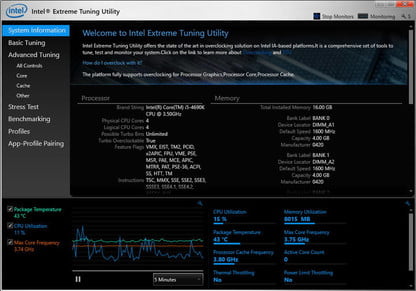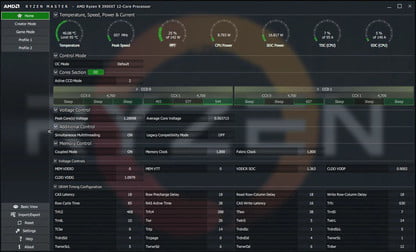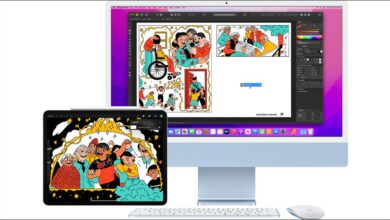بررسی دمای اجزای سیستم به خصوص دمای پردازنده (CPU) از اهمیت بسیاری برخوردار است و گرمای بیش از حد قطعات می تواند مشکلات بسیاری برای کامپیوتر شما ایجاد کند. به طور کلی دو راه برای بررسی دمای پردازنده یا CPU پیش روی شما وجود دارد:
- دانلود و استفاده از یک نرم افزار یا ابزار که هر آن چه لازم است بدانید را به شما نمایش می دهد.
- از طریق یک سخت افزار نمایش دهنده وضعیت پردازنده و قطعات سیستم
خنک نگه داشتم قطعات کامپیوتر هم درست به اندازه نگهداری آب در رادیاتور از اهمیت بالایی برخوردار است.
در این مقاله قصد داریم به شما چگونگی بررسی و کنترل دمای پردازنده را آموزش دهیم و به شما کمک کنیم تا از مشکلات بعدی جلوگیری نمایید.
[box type=”shadow” align=”alignright” class=”” width=”100%”]
دسترسی سریع
نرم افزارهای ویندوز برای بررسی دمای پردازنده
نرم افزار ویندوز AMD Ryzen Master
سخت افزارهای مانیتورینگ بررسی دمای پردازنده
کنترلر Thermaltake Commander FT
کنترلر Kingwin Performance FPX-007
کنترلر Aerocool Fan V12XT Fan and Temperature Controller
[/box]
نرم افزارهای ویندوز برای بررسی دمای پردازنده
برای بررسی دمای پردازنده خود نیازی به دردسرهایی مانند بوت کردن سیستم در بایوس و … نیست. برنامه هایی که وظیفه نظارت بر عملکرد سیستم را بر عهده دارند دقیقا از همان حسگرهای دمای فیزیکی بایوس سیستم شما استفاده می کنند اما مستقیما اطلاعات را از طریق ویندوز در دسترس کاربران قرار می دهند. این بدان معناست که نیازی نیست برای بررسی دمای پردازنده نیازی به ریستارت کردن سیستم نیست و هم چنین در این حالت قادر خواهید بود تا به پردازنده انجام یک کار سنگین را محول کنید تا مشاهده کنید که زمانی که پردازنده کار سختی انجام می دهد و از تمام تواک خود استفاده می کند تا چه میزان گرم می شود.
تعدادی برنامه های اصلی و جانبی وجود دارند که می توانید از آن ها به منظور دسترسی سریع به دمای پردازنده خود و بسیاری اطلاعات دیگر از سخت افزار سیستم خود استفاده کنید.
البته کار با برخی از آن ها می تواند حوصله سر بر باشد پس اگر فقط به دنبال بررسی دمای پردازنده خود هستید می توانید از برنامه هایی که در ادامه این مطلب معرفی می کنیم استفاده نمایید.
نرم افزار Intel XTU
اگر از یک پردازنده با هسته اینتل استفاده می کنید مسلماً ابزار Intel’s Extreme Tuning Utility (XTU) یکی از بهترین روش های موجود برای بررسی دمای پردازنده شماست. اگر چه این نرم افزار در اصل به عنوان یک ابزار اورکلاکینگ طراحی شده است. هم چنین نرم افزار Intel XTU به همراه یک سری توابع داخلی جهت نظارت بر عملکرد سیستم به کاربران عرضه می شود.
مرحله 1 : ابتدا مانند هر برنامه دیگری با دانلود برنامه Intel XTU از دانلود سنتر اینتل و نصب برنامه شروع کنید.
مرحله 2 : هنگام راه اندازی برنامه، اطلاعات بسیاری به شما نمایش داده می شوند اما در پنل پایینی صفحه اصلی، چند قطعه اطلاعات کلیدی در مورد cpu خود مشاهده خواهید کرد. مهم ترین بخش هایی که شما در این راهنما به آن هانیاز پیدا خواهید کرد اطلاعات مربوط به 《package temperature》و 《associated graph》می باشند. این اطلاعات مربوط به دمای پردازنده شما هستند.
مرحله 3 : هم چنین می توانید با مشاهده درصد نمایش داده شده در مقابل گزینه《CPU Utilization》ببینید که میزان سختی کار پردازنده شما چقدر است و پردازنده از چه میزان از نیروی خود استفاده می کند.
هرچه عدد مقابل این بخش بالاتر باشد، به این معنیست که پردازنده شما در حال انجام کارهای بیش تری است.
اگر می خواهید ببینید که پردازنده شما در شرایط سخت به چه صورت عمل می کند می توانید از تابع داخلی CPU benchmark نرم افزار استفاده کنید که می توانید آن را در تب سمت چپ صفحه مربوطه پیدا کنید.
بیشتر بخوانید
نرم افزار ویندوز AMD Ryzen Master
مرحله 1: اگر از یکی از پردازنده های Ryzen جدید AMD روی دستگاه خود استفاده کنید می توانید برای بررسی دمای پردازنده خود از ابزار Ryzen Master ارائه شده توسط خود AMD استفاده کنید.
این برنامه نیز تقریبا همانند Intel XTU کار می کند با این تفاوت که برای تراشه های Ryzen طراحی و ارائه شده است. برای نصب برنامه به دانلود سنتر آن بروید.
نرم افزار HWMonitor
استفاده از این نرم افزار یک راه حل کلاسیک برای بررسی عملکرد کامپیوتر محسوب میشود. نرم افزار HWMonitor میتواند هر چیزی که به سیستم شما مربوط میشود از ولتاژ مورد نیاز قطعات گرفته تا دمای آن ها هنگام کار را به شما اعلام کند. این نرم افزار از هیچ نوع ابزاری مربوط به اورکلاک برخوردار نیست و رابط کاربری آن بسیار ساده است. اما نرم افزاری مرتب و سبک وزن است و به راحتی در یک نگاه می توان آن را یاد گرفت. میتوانید این نرم افزار را از این جا دانلود کنید.
نسخه Pro این برنامه که بهصورت رایگان و با تبلیغات درون برنامه ای در دسترس کاربران قرار گرفته است قابلیتهای گستردهتری از نسخه دیگر آن داردو به کاربر این امکان را می دهد تا حداکثر بر ۱۰ دستگاه (شامل دستگاه اندروید نیز می شود) نظارت کند. اگر قصد دارید دمای همه اجزای دستگاه های مختلف خود را کنترل نمایید (برای مثال از آسیب دیدن باتری گوشی موبایلتان بر اثر گرمای بیش از حد جلوگیری نمایید) استفاده از این نرم افزار گزینه بسیار ایده آلی محسوب می شود.
بیشتر بخوانید
سخت افزارهای مانیتورینگ کنترل، بررسی و نظارت بر دمای پردازنده
اگر هیچ یک از روش های بالا دقیقا آن چیزی که جهت بررسی دمای پردازنده خود به آن احتیاج دارید نیستند، جای نگرانی نیست چرا که همیشه می توانید از یک دستگاه سخت افزاری مانیتورینگ و نظارت بر اجزای سیستم استفاده نمایید.
این سخت افزارها معمولا به عنوان بخشی از کنترلرهای فن سیستم هستند که به یکی از پورت های درایو نوری در سیستم دسکتاپ متصل می شوند.
این مانیتورهای سخت افزاری از سنسورهای دمای داخلی سیستم شما استفاده می کنند، اما بسیاری از آن ها دماسنج های سیمی خود را دارند تا اطلاعات بیش تری در مورد میزان گرم شدن پردازنده به شما ارائه دهند.
نکته: این مانیتورها تا حدودی نیاز به انجام فرایند نصب دارند بنابراین حتما در سیستم خود یک فضای خالی برای نصب آن ها باز کنید یا این که برای انجام این این کار توسط یک فرد حرفه ای هزینه کنید.
در این جا به بررسی برخی از این مانیتورها که ارزش امتحان کردن را دارند می پردازیم:
کنترلر Thermaltake Commander FT
یک مانیتور کنترلر فن دارای صفحه لمسی است که بررسی دما را از چند کانال در یک صفحه نمایش 5.5 اینچی در اختیار شما قرار می دهد. شما می توانید با استفاده از این دستگاه چندین فن را کنترل کنید تا سیستم شما داغ نشود و هم چنین به شما امکان می دهد پردازنده خود را از نزدیک کنترل کنید.
بیشتر بخوانید
کنترلر Kingwin Performance FPX-007
این کنترلر به شما اجازه می دهد تا دمای ۵ فن از جمله دمای پردازنده را به طور همزمان کنترل کنید. هم چنین این کنترلر از یک ویژگی بسیار جالب برخوردار است که هر زمان پردازنده داغ می شود با به صدا دراموردن یک زنگ هشدار به کاربر اطلاع می دهد. این هشدار به شما زمان می دهد تا پیش از داغ شدن بیش از حد سیستم آن را خاموش کنید.
کنترلر Aerocool Fan V12XT Fan and Temperature Controller
مانیتور Aerocool به شما این امکان را میدهد تا با استفاده از یک صفحه نمایش لمسی، چهار مورد از فن ها و دمای آن ها را کنترل نمایید. شما می توانید دمای پردازنده را روی این صفحه مشاهده و بر آن نظارت داشته باشید و به راحتی تنظیماتی از فن ها را کنترل کنید. هم چنین می توانید برای اطلاع از داغ شدن بیش از حد پردازنده یک زنگ هشدار تنظیم کنید.
برای بررسی دمای پردازنده در مک برنامه TG Pro را امتحان کنید.
TG Pro بهترین انتخاب برای کاربران مک محسوب می شود. این برنامه ابزاری است که به شما امکان می دهد تاعلاوه بر کنترل فن دمای اجزای داخلی کامپیوتر را نیز کنترل کنید.
برنامه TG Pro مورد تایید اپل بوده و هم چنین توسط اپل تایید شده است که تمام بهروزرسانیهای macOS از آن پشتیبانی میکنند. این برنامه را از اینجا دانلود کنید.
امیدواریم این مطلب نیز برای شما مفید بوده و از آن استفاده لازم را برده باشید.